Ubuntu 16.04にJDKをインストールし、環境変数を構成します
システムバージョン:[Ubuntu](http://www.linuxidc.com/topicnews.aspx?tid=2)16.04
JDKバージョン:jdk1.8.0_121
- 公式ウェブサイトからJDKファイルjdk-8u121-linux-x64.tar.gzをダウンロードします
ここに最新バージョンがありますが、他のバージョンも利用できます
- JDKインストールディレクトリとしてディレクトリを作成します。私のディレクトリは/ javaです。
sudo mkdir /java
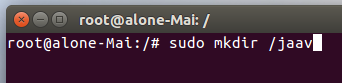
- ファイルを/ javaディレクトリに移動します
sudo mv jdk-8u121-linux-x64.tar.gz /java

- ファイルを解凍する
tar -zxvf jdk-8u121-linux-x64.tar.gz
- 環境変数を構成する
sudo gedit /etc/environment
最後に次の構成を追加します(JAVA_HOMEの後のパスはjdkのファイルの場所です)
PATH="/usr/local/sbin:/usr/local/bin:/usr/sbin:/usr/bin:/sbin:/bin:/usr/games:/usr/local/games:$JAVA_HOME/bin"export CLASSPATH=.:$JAVA_HOME/lib:$JAVA_HOME/jre/lib
export JAVA_HOME=/java/jdk1.8.0_121
変更後に保存して閉じ、次のコマンドを入力して環境変数をすぐに有効にします
source /etc/environment
- java -versionと入力すると、JDKのバージョンの説明が表示されます。おめでとうございます。環境変数が正しく構成されています。

- しかし、まだ終わっていません。他の人が書いた記事によると、再起動するたびに使用されないことがわかったので、すべてのユーザーの環境変数を構成する必要があります
sudo gedit /etc/profile
ファイルの最後に以下を追加します。
# set Java environment
export JAVA_HOME=/dengyang/jdk1.8.0_56
export JRE_HOME=$JAVA_HOME/jre
export CLASSPATH=.:$JAVA_HOME/lib:$JRE_HOME/lib:$CLASSPATH
export PATH=$JAVA_HOME/bin:$JRE_HOME/bin:$PATH
- 同様に、コマンドを使用して環境変数をすぐに有効にする必要があります
source /etc/profile
- コンピュータを再起動すると、通常どおりシステムに入ることができ、java-versionコマンドが有効です。
転載元:http://www.linuxidc.com/Linux/2017-02/140908.htm
Recommended Posts